-
win10我的电脑怎么放在桌面?小编告诉你
- 2017-11-15 15:09:03 来源:windows10系统之家 作者:爱win10
win10和之前两个版本Windows一样安装好以后就一个回收站,我的电脑还有网络这两个图标都没有。那么win10我的电脑怎么放在桌面呢?win0的一些新用户不太会操作,为帮助到大家方便操作win10,小编来演示win10我的电脑怎么放在桌面图标。
随着win10系统的不断普及,大家新买的电脑多半都是win10系统。但是win10新安装进入Win10桌面有,桌面上空空如也,仅有一个回收站图标,不像xp那样我的电脑装了系统就在桌面上。需要我们去调出来。下面,小编就跟大家分享win10我的电脑放在桌面的操作。
win10我的电脑放在桌面的操作图文
桌面空白处点击鼠标右键,选择“个性化”
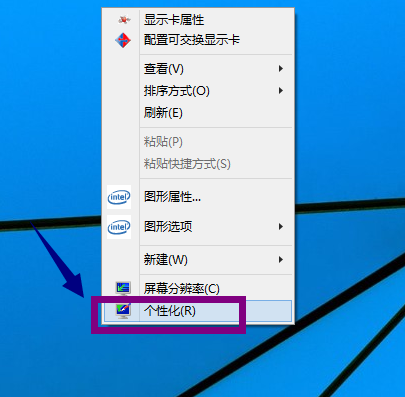
我的电脑系统软件图解1
点击“主题”
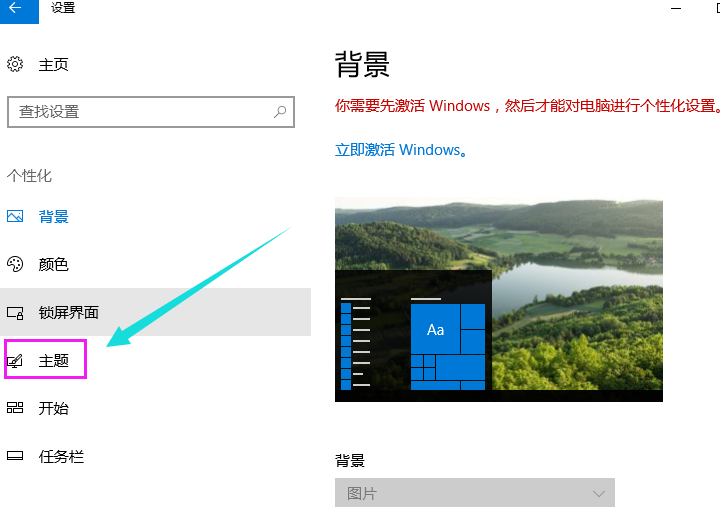
电脑系统软件图解2
将页面往下拉,找到相关设置,在其下面,点击“桌面图标设置”

桌面系统软件图解3
勾选“计算机”,网络,控制面板等,再点击“确定”
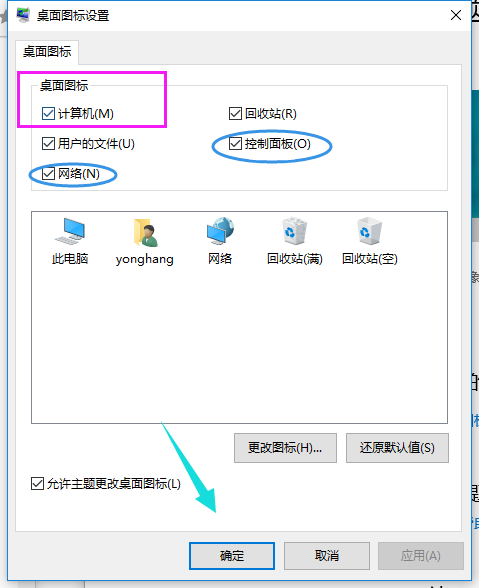
我的电脑系统软件图解4
返回桌面发现“我的电脑”又回来了。
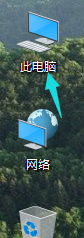
win10系统软件图解5
以上就是win10我的电脑放在桌面的操作设置了,没有“此电脑”图标的用户,可以按照上面的操作来设置。
猜您喜欢
- 非常实用的windows 批量重命名方法..2017-06-28
- win10取消登陆密码如何操作2023-01-14
- win10家庭版升级专业版详细教程..2022-07-21
- win10安装工具怎么用2022-10-25
- 小编告诉你Win10没法联网怎么办..2017-10-30
- win10iso镜像下载后怎么安装2022-05-21
相关推荐
- win10如何卸载网卡驱动,小编告诉你win.. 2017-12-02
- windows10截图快捷键 2020-11-07
- 电脑管家win10专版下载方法 2022-08-25
- 64位系统win10家庭版激活密钥图文详解.. 2017-07-18
- 小U讲解win10电脑启动项如何设置.. 2019-08-03
- 网上win10激活码靠谱吗 2022-03-14





 魔法猪一健重装系统win10
魔法猪一健重装系统win10
 装机吧重装系统win10
装机吧重装系统win10
 系统之家一键重装
系统之家一键重装
 小白重装win10
小白重装win10
 萝卜家园win10系统下载32位专业版v201706
萝卜家园win10系统下载32位专业版v201706 雨林木风Ghost win8 32位专业版v201703
雨林木风Ghost win8 32位专业版v201703 小白系统ghost win10 x86专业版v201702
小白系统ghost win10 x86专业版v201702 Win10 32位专业版系统下载V201903(小白系统)
Win10 32位专业版系统下载V201903(小白系统) 火狐浏览器(FireFox)19版 v19.0官方版
火狐浏览器(FireFox)19版 v19.0官方版 最新PPTV绿色版(去广告绿色版)下载
最新PPTV绿色版(去广告绿色版)下载 一键排版 v1.
一键排版 v1. Windows 7 Lo
Windows 7 Lo 深度技术ghos
深度技术ghos web browse o
web browse o 壁虎浏览器 v
壁虎浏览器 v 电脑公司 gho
电脑公司 gho hao123抢票浏
hao123抢票浏 小白系统ghos
小白系统ghos 小白系统Win1
小白系统Win1 windows load
windows load 火狐浏览器 v
火狐浏览器 v 雨林木风ghos
雨林木风ghos 粤公网安备 44130202001061号
粤公网安备 44130202001061号